Cómo agregar un video a tu historia en Telegram
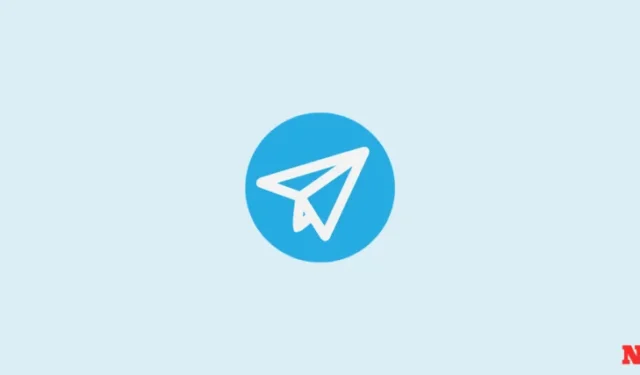
Desde el lanzamiento de su nivel Premium, Telegram ha ido ampliando su lista de funciones a un ritmo vertiginoso. Una de ellas es la capacidad de agregar un mensaje de video a una historia en Telegram, que es una novedad en la función de historia en diferentes aplicaciones de redes sociales.
Cómo agregar un mensaje de video a una historia en Telegram
Agregar un mensaje de video puede servir a sus historias de varias maneras. Puede actuar como un comentario sobre el contenido de la historia, proporcionar contexto y una historia de fondo para una imagen, o ser una conversación contigo mismo a lo largo de varias historias. Así es como puedes agregar mensajes de video a una historia.
Requisitos
Aunque Historias en Telegram se ha actualizado para que sea una función gratuita en todo el mundo, sigue siendo una función paga en algunos países. Por lo tanto, si no ve el ícono de la cámara en su página de Chats de Telegram, primero deberá obtener una suscripción Premium de Telegram.
Método 1: al agregar una nueva historia
Aquí se explica cómo agregar mensajes de video a una nueva historia de Telegram.
GUÍA BREVE
Inicie la aplicación Telegram > crear una historia > Con la historia a la vista, mantenga presionado el ícono de la cámara para grabar su mensaje de video y agregarlo a esa historia. Cambie el tamaño o la posición del círculo del mensaje de video y recorte el mensaje de video. Mantenga presionada la pista del mensaje de video para cambiar el volumen y publique su historia con el mensaje de video.
GUÍA DE GIFS
GUÍA PASO POR PASO
- Inicie Telegram, toque el ícono de la cámara y agregue una imagen o video a su historia.


- A la derecha del campo «Agregar un título», toque y mantenga presionado el ícono de la cámara para comenzar a grabar su mensaje de video. Para bloquear el video y grabar con manos libres, deslícese hasta el botón de bloqueo de arriba.


- Para cambiar entre cámaras, toque el ícono de cámara giratoria a la izquierda. Para descartar el mensaje, deslícelo hacia la izquierda.


- Para detener la grabación, simplemente suelte el botón de la cámara o toque el botón para detener la grabación (si lo había bloqueado antes).


- Cambie la posición del mensaje de video arrastrando el círculo. Expande y contrae arrastrando las dos cuentas azules en el círculo.


- Para recortar el video, arrastre los extremos de la pista de video hacia adentro. Si está agregando el mensaje de video a una historia en video, también puede determinar dónde entra el mensaje de video moviendo la pista del mensaje de video con respecto a la pista de video principal.


- Para cambiar el volumen de su mensaje de video, mantenga presionada la pista de video y luego cambie el volumen.


- Una vez hecho esto, toque Siguiente para continuar publicando, seleccione la configuración de su historia y toque . Publicar historia.


Método 2: mientras se vuelven a publicar historias
Los mensajes de video son compatibles y también se vuelven a publicar las historias de otros. A continuación se explica cómo agregar un mensaje de video mientras se vuelven a publicar historias.
GUÍA BREVE
Abra una historia y toque el ícono «Compartir» > Volver a publicar la historia. Luego toque y mantenga presionado (o bloquee) el ícono de la cámara para grabar el mensaje de video. Recorta y reposiciona tu mensaje de video, si es necesario, y vuelve a publicar la historia.
GUÍA DE GIFS
GUÍA PASO POR PASO
- Abre una historia de Telegram, toca el icono «Compartir» en la esquina inferior derecha y selecciona Volver a publicar la historia.


- Mantenga presionado el ícono de la cámara para comenzar a grabar su mensaje de video. Para bloquear el video y grabar con manos libres, deslícese hasta el botón de bloqueo de arriba.


- Toque el ícono de la cámara plegable para cambiar entre las cámaras frontal y trasera. Para descartar el mensaje, deslícelo hacia la izquierda.


- Para detener la grabación, suelte el botón de la cámara o toque el botón para detener la grabación (si lo había bloqueado antes). Luego cambie la posición del mensaje de video arrastrando el círculo.


- Cambia el tamaño arrastrando las cuentas azules en el círculo. Recorte el mensaje de video arrastrando la pista hacia adentro y ajustándola cuando aparezca en la historia.


- Para cambiar el volumen de su mensaje de video, mantenga presionada la pista de video y ajuste el volumen.


- Una vez hecho esto, toque Siguiente para continuar publicando, seleccione la configuración de su historia y toque . Publicar historia.


Preguntas más frecuentes
Echemos un vistazo a algunas preguntas frecuentes sobre los mensajes de vídeo en las historias de Telegram.
¿Cuánto duran los mensajes de vídeo en las historias de Telegram?
Los mensajes de Telegram Video pueden durar hasta 60 segundos (la duración de una historia).
¿Cómo descargo un mensaje de video de una historia?
Abre la historia, toca el ícono de tres puntos en la esquina superior derecha y selecciona Guardar en la galería para descargar la historia. con el mensaje en vídeo de una historia de Telegram.
Los mensajes de vídeo en Historias aportan una nueva dimensión a la forma en que uno se comunica y comparte historias con sus contactos de Telegram. Es una característica ingeniosa y no será sorprendente verla llegar pronto a otras plataformas de redes sociales. Esperamos que esta guía le haya ayudado a familiarizarse con ella. ¡Hasta la proxima vez!



Deja una respuesta